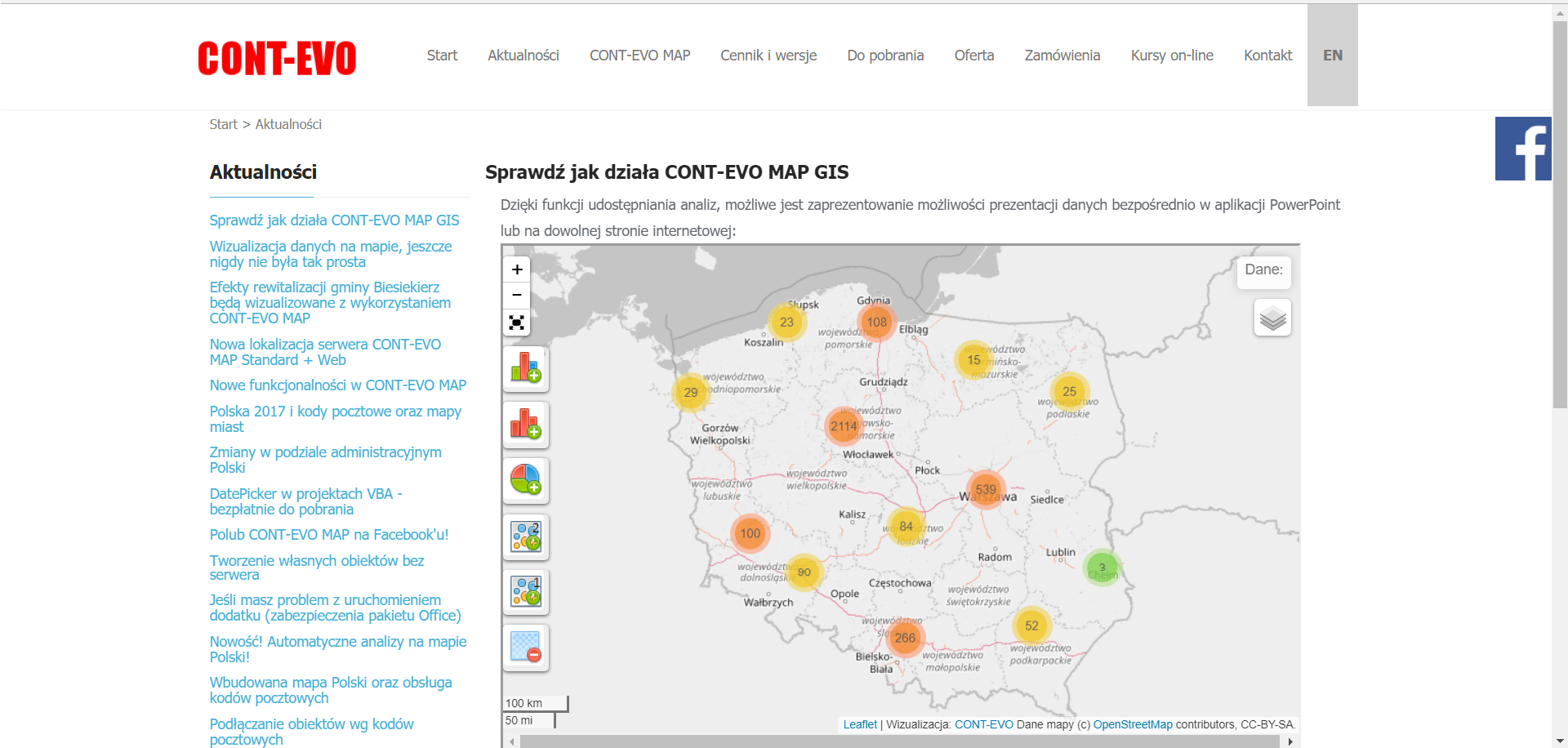Poprzez użycie przycisku  na liście dostępnych analiz, użytkownik może wygenerować klucz, umożlwiający prezentację danego zestawu danych i analizowanie ich bez logowania się do portalu:
na liście dostępnych analiz, użytkownik może wygenerować klucz, umożlwiający prezentację danego zestawu danych i analizowanie ich bez logowania się do portalu:
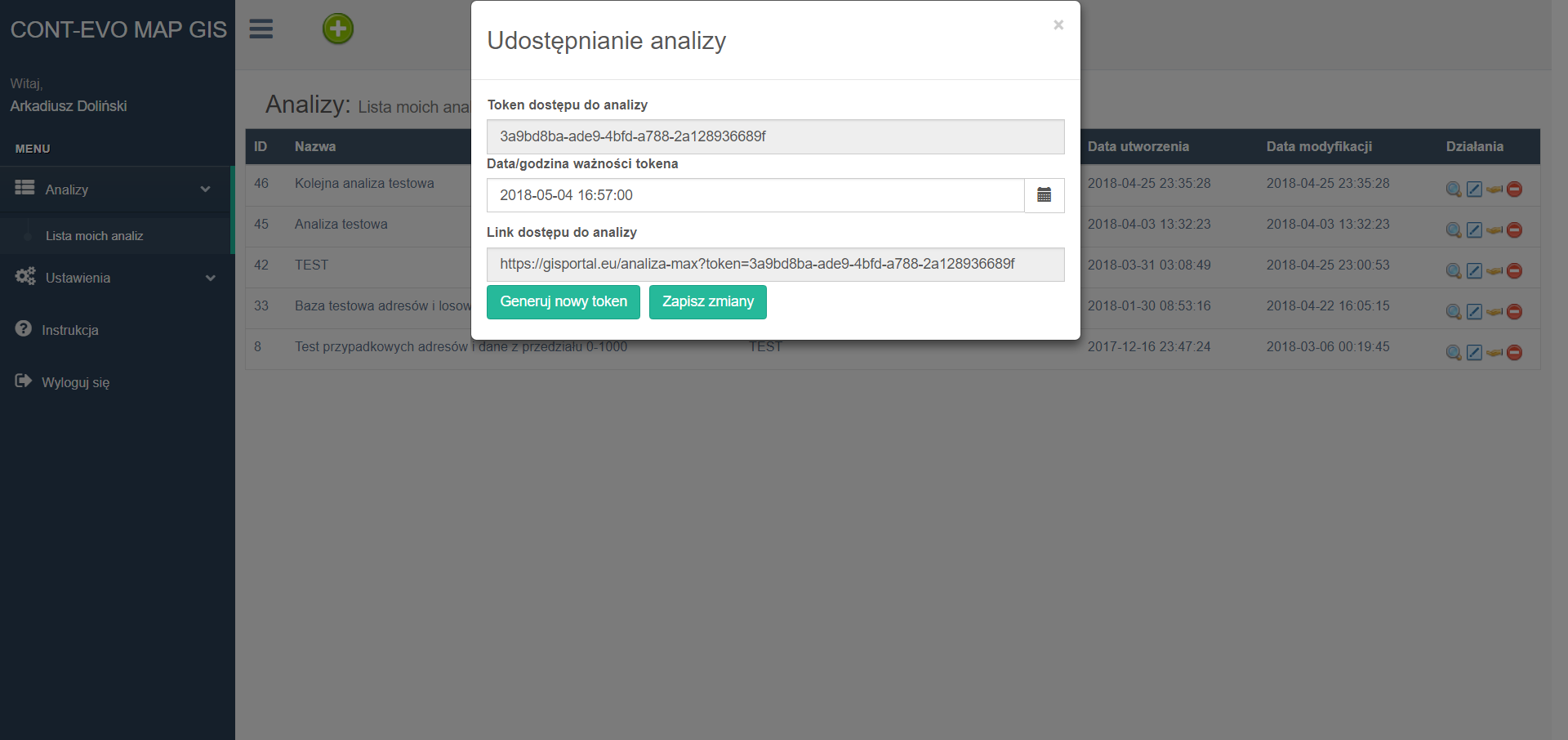
W celu udostępnienia analizy „na zewnątrz” wystarczy wygenerować odpowiedni losowy token oraz określić datę i godzinę jego ważności. Zapisanie zmian pozwoli na dostęp do danych i samej analizy bez konieczności logowania się do systemu.
W ostatniej części okna dialogowego mamy zdefiniowany link dostępowy do analizy, którego schemat kształtuje się następujący: https://gis.cont-evo.eu/analiza-max?token=[wygenerowany_token].
Daje to możliwość np. prezentacji interaktywnej analizy bezpośrednio podczas prezentacji danych lub w postaci osadzonej strony.
Dzięki temu, że połączenie z portalem jest szyfrowane, w wybranych wersjach pakietu office, można osadzić analizę bezpośrednio w prezentacji PowerPoint. Wystarczy pobrać bezpłatne rozszerzenie ze sklepu Office o nazwie Web Viewer (https://appsource.microsoft.com/enus/product/office/WA104295828?tab=Overview)
W PowerPoint 2016 wygląda to następująco:
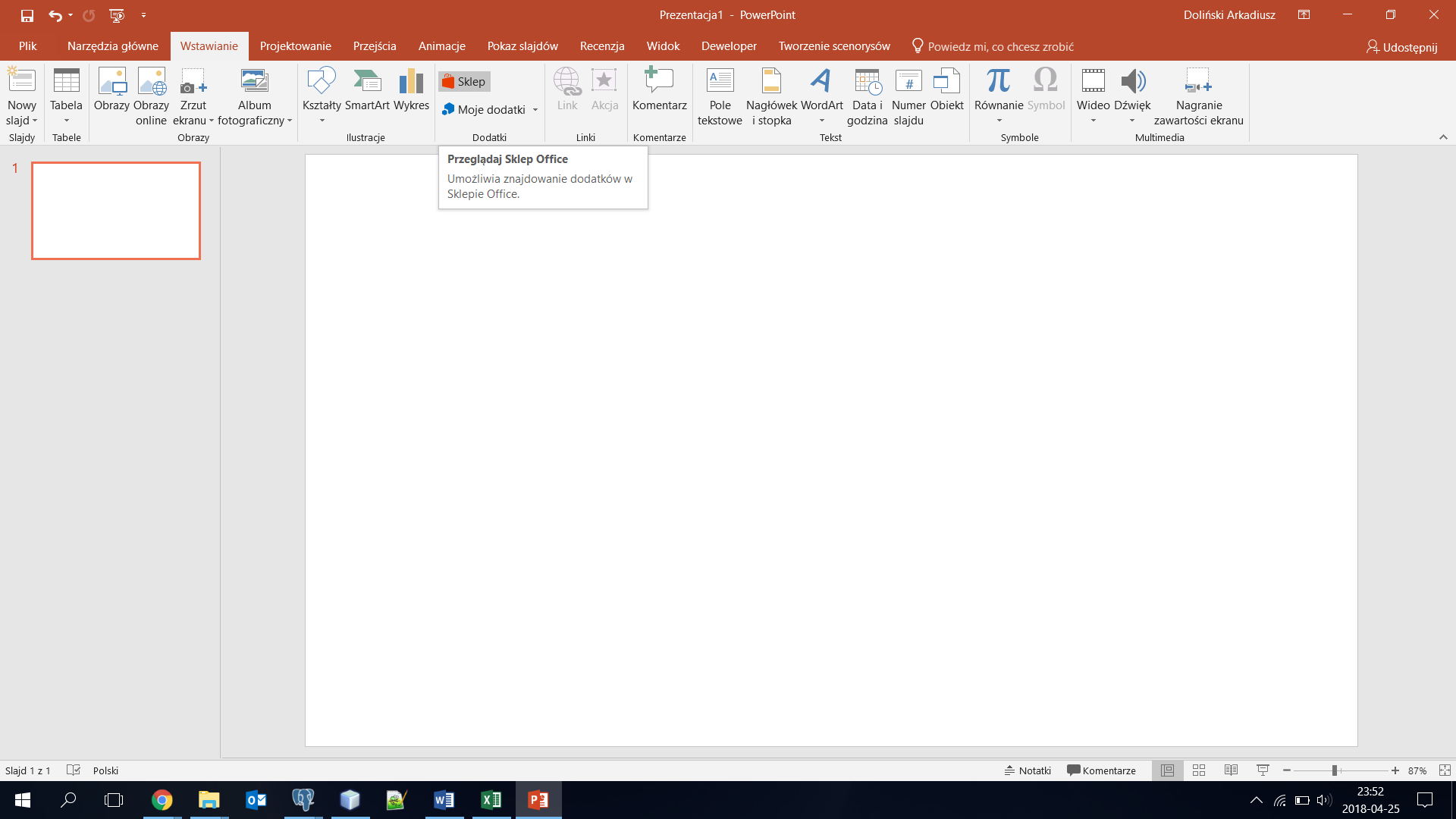
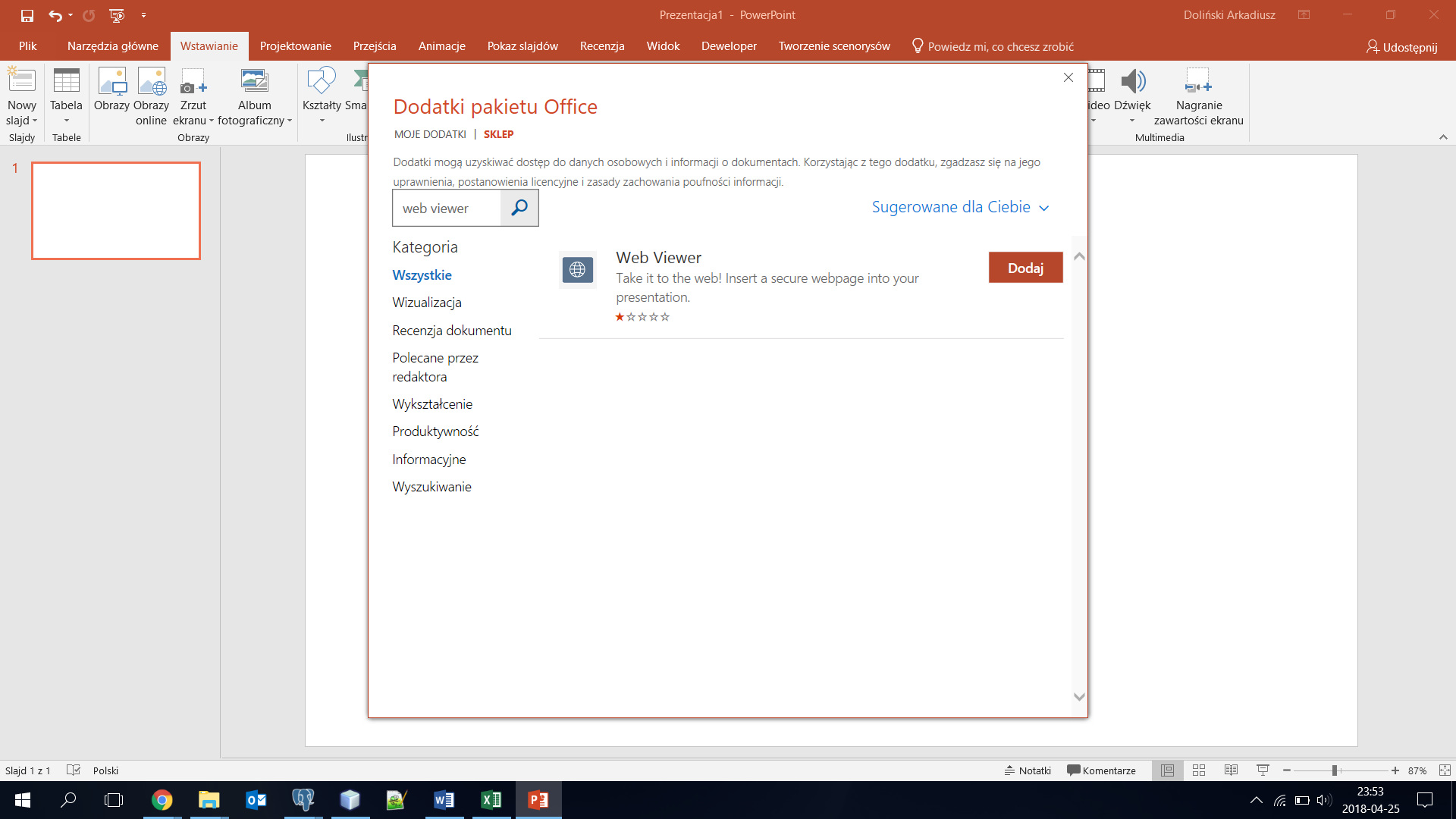
Klikamy „Dodaj” i wstawiamy komponent do slajdu:
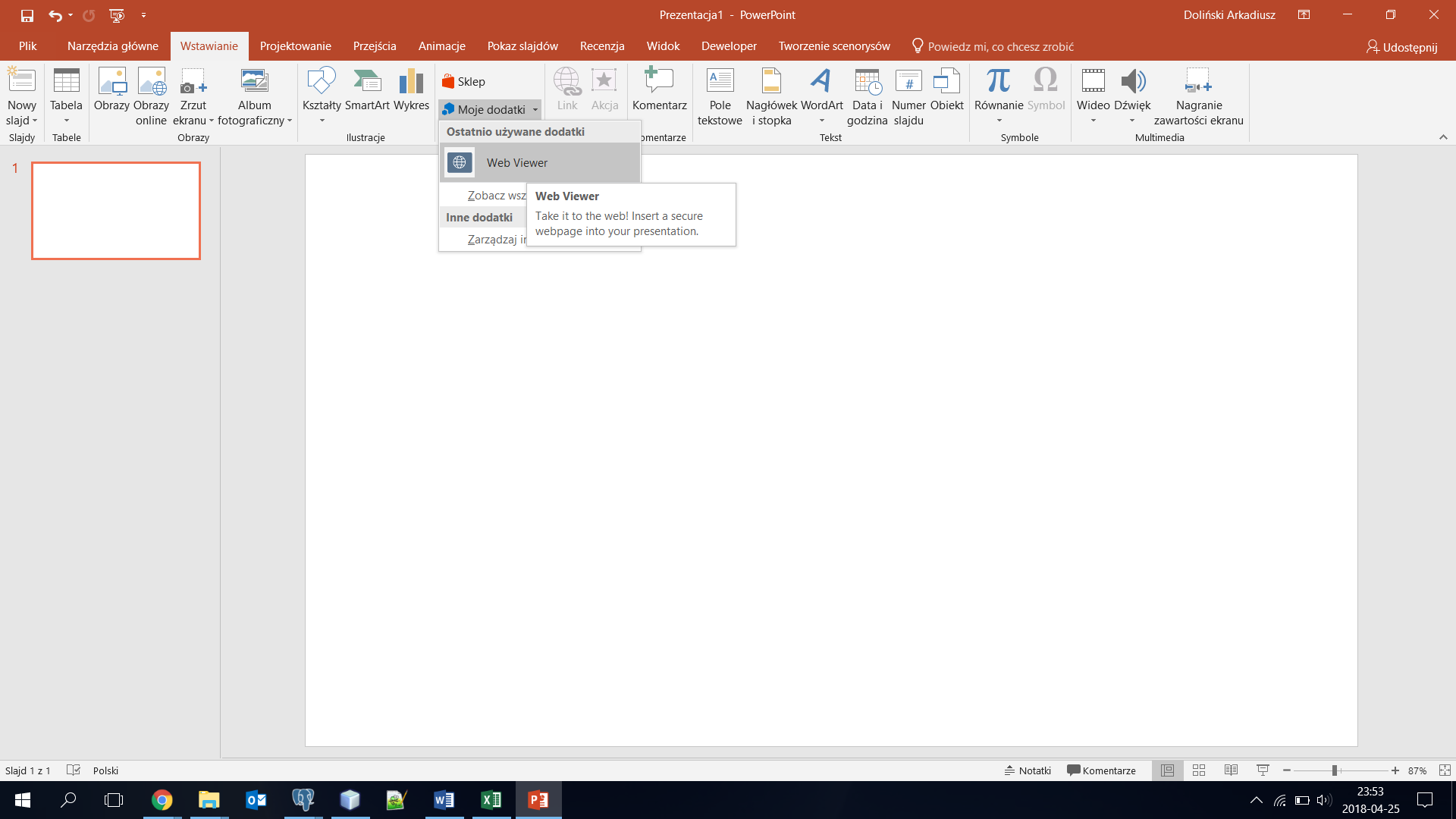
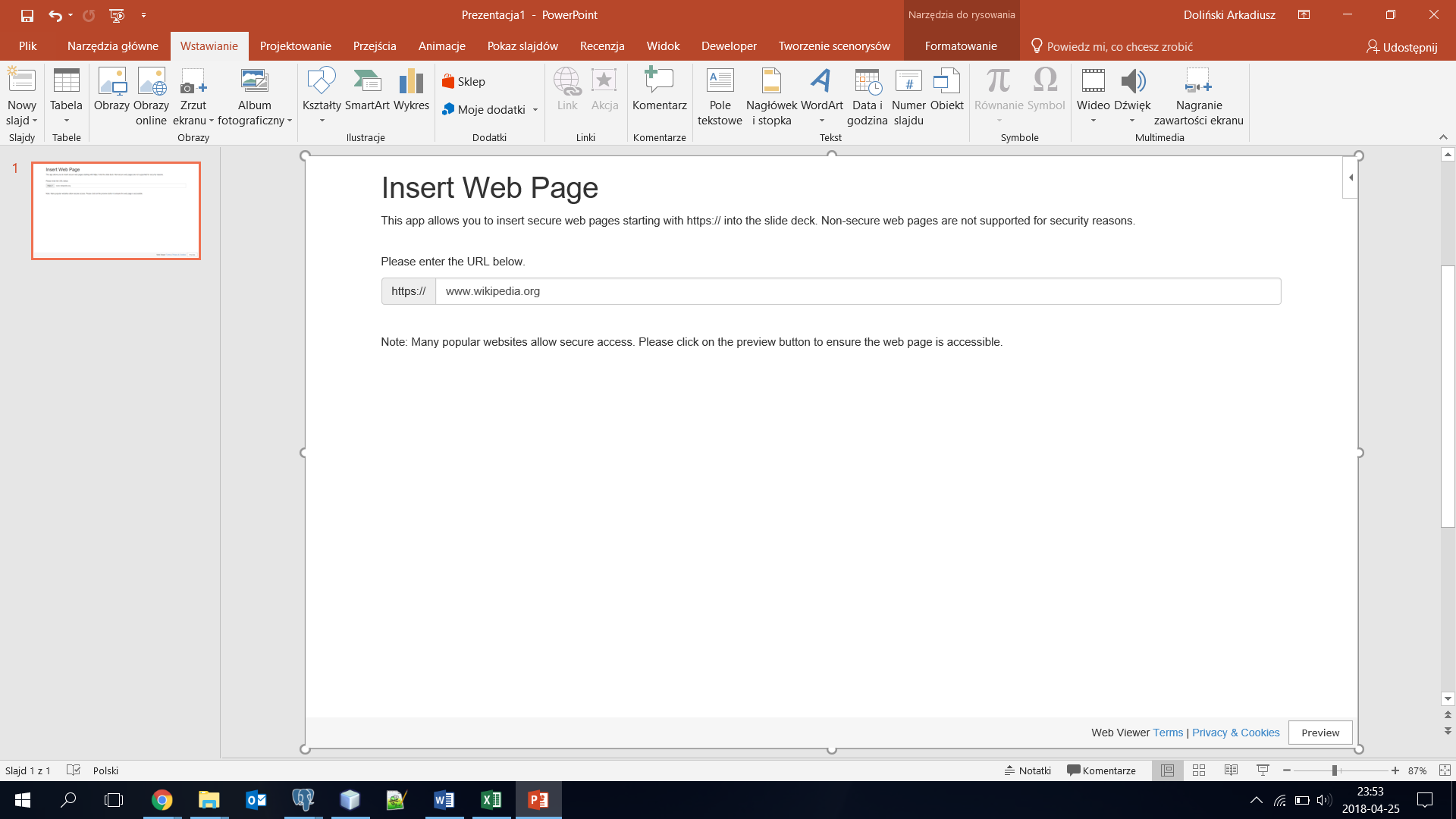
Następnie wklejamy link do udostępnionej analizy:
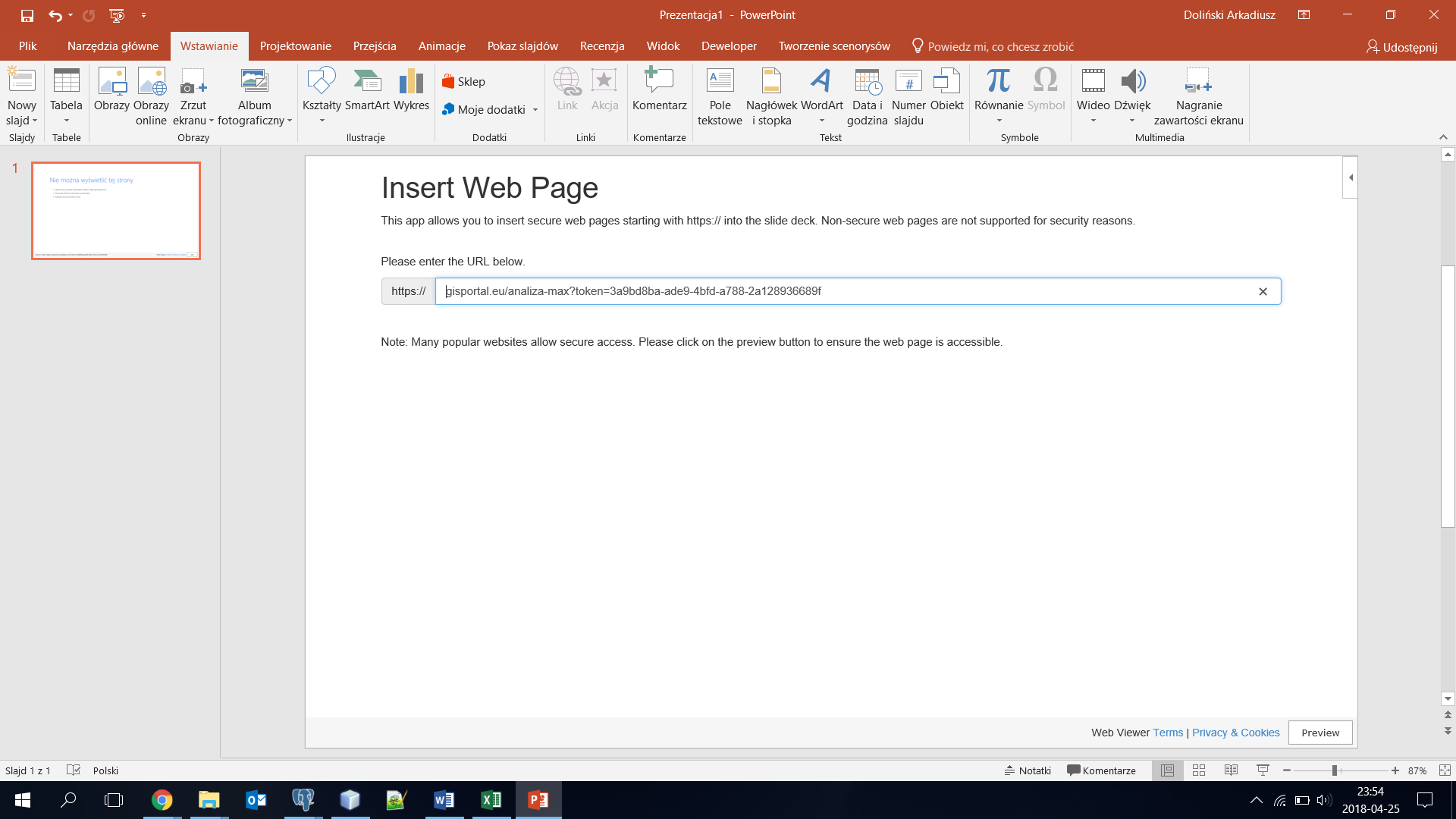
Po naciśnięciu „Preview” możemy korzystać z niej bezpośrednio w PowerPoint:
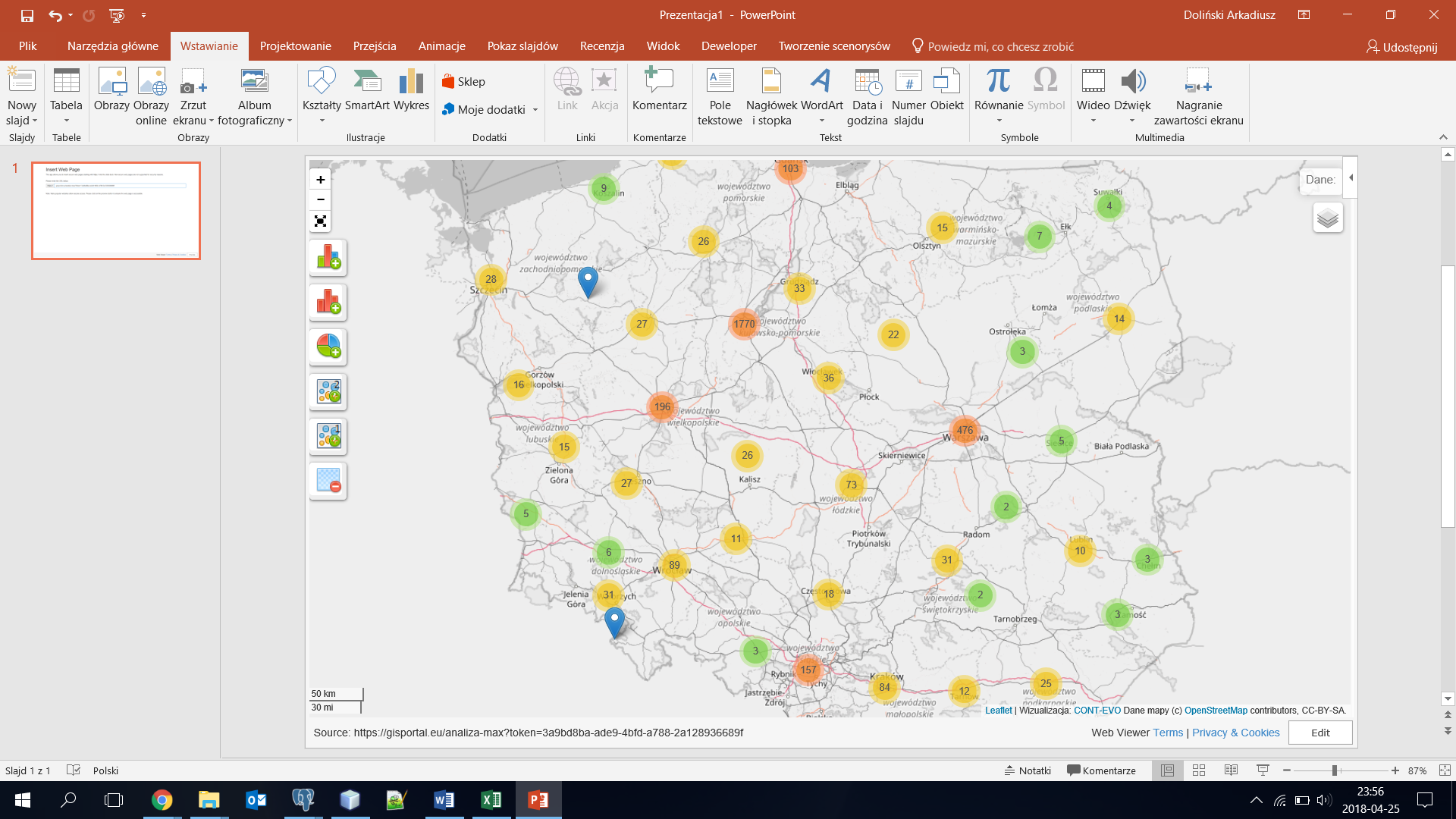
Oczywiście całość dostępna jest także w trybie „Full screen” podczas prezentacji na żywo:
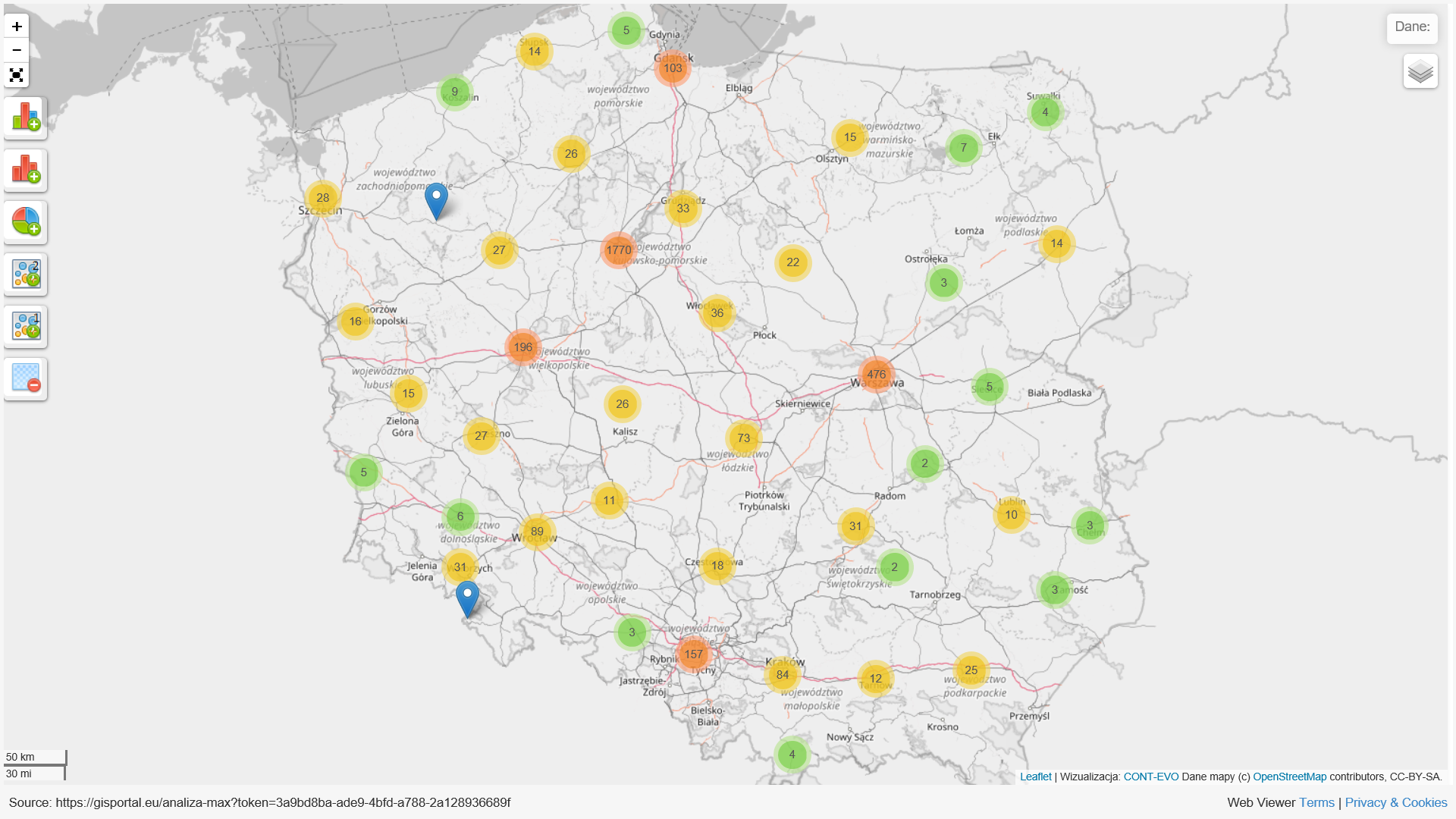
Analogicznie możemy udostępnić analizę na dowolnej stronie internetowej – umieszczając ją np. w IFRAME i podając powyżej wspomniany adres, jak np. pod adresem: http://contevo.eu/aktualnosci/sprawdz-jak-dziala-cont-evo-map-gis:
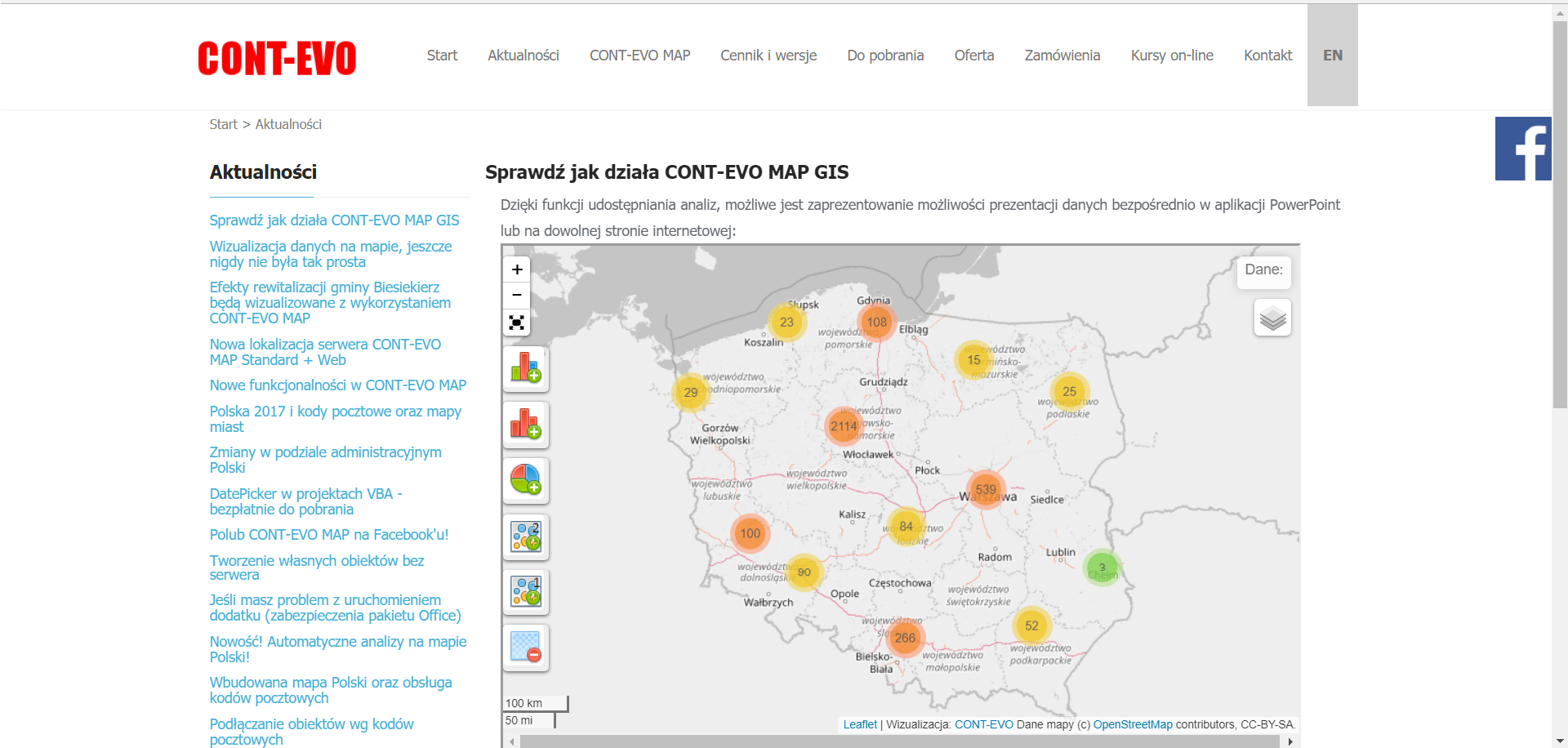
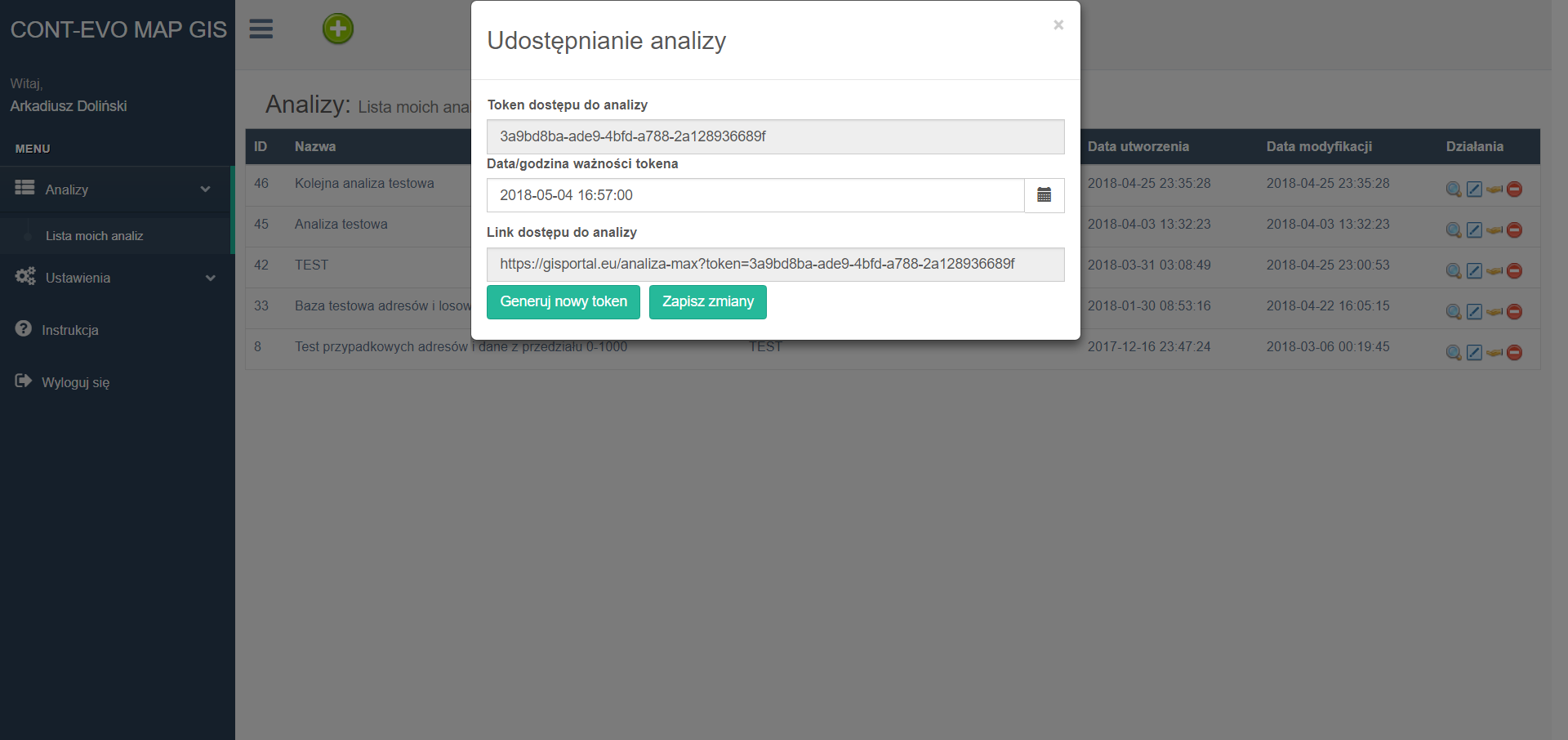
W celu udostępnienia analizy „na zewnątrz” wystarczy wygenerować odpowiedni losowy token oraz określić datę i godzinę jego ważności. Zapisanie zmian pozwoli na dostęp do danych i samej analizy bez konieczności logowania się do systemu.
W ostatniej części okna dialogowego mamy zdefiniowany link dostępowy do analizy, którego schemat kształtuje się następujący: https://gis.cont-evo.eu/analiza-max?token=[wygenerowany_token].
Daje to możliwość np. prezentacji interaktywnej analizy bezpośrednio podczas prezentacji danych lub w postaci osadzonej strony.
Dzięki temu, że połączenie z portalem jest szyfrowane, w wybranych wersjach pakietu office, można osadzić analizę bezpośrednio w prezentacji PowerPoint. Wystarczy pobrać bezpłatne rozszerzenie ze sklepu Office o nazwie Web Viewer (https://appsource.microsoft.com/enus/product/office/WA104295828?tab=Overview)
W PowerPoint 2016 wygląda to następująco:
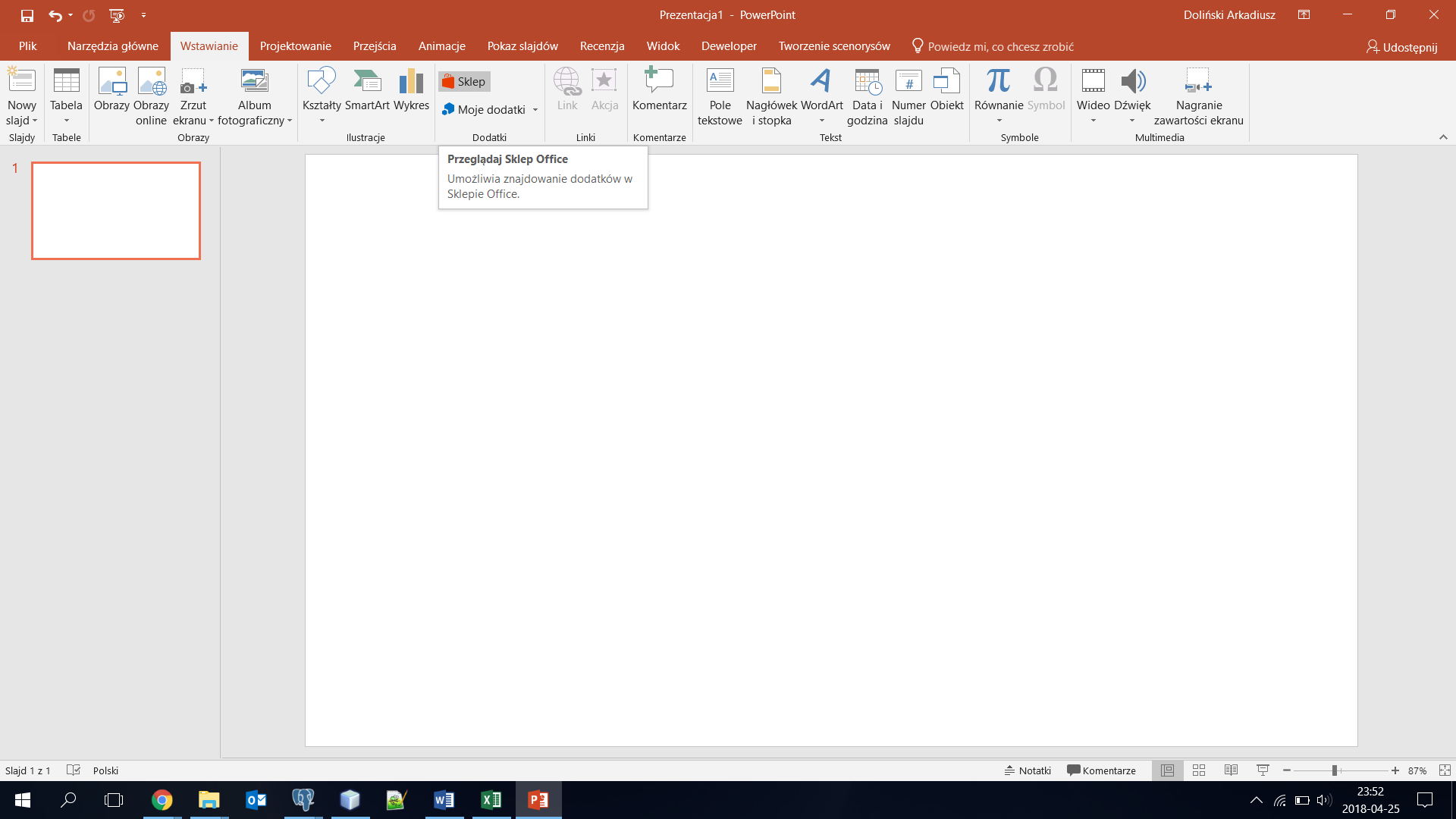
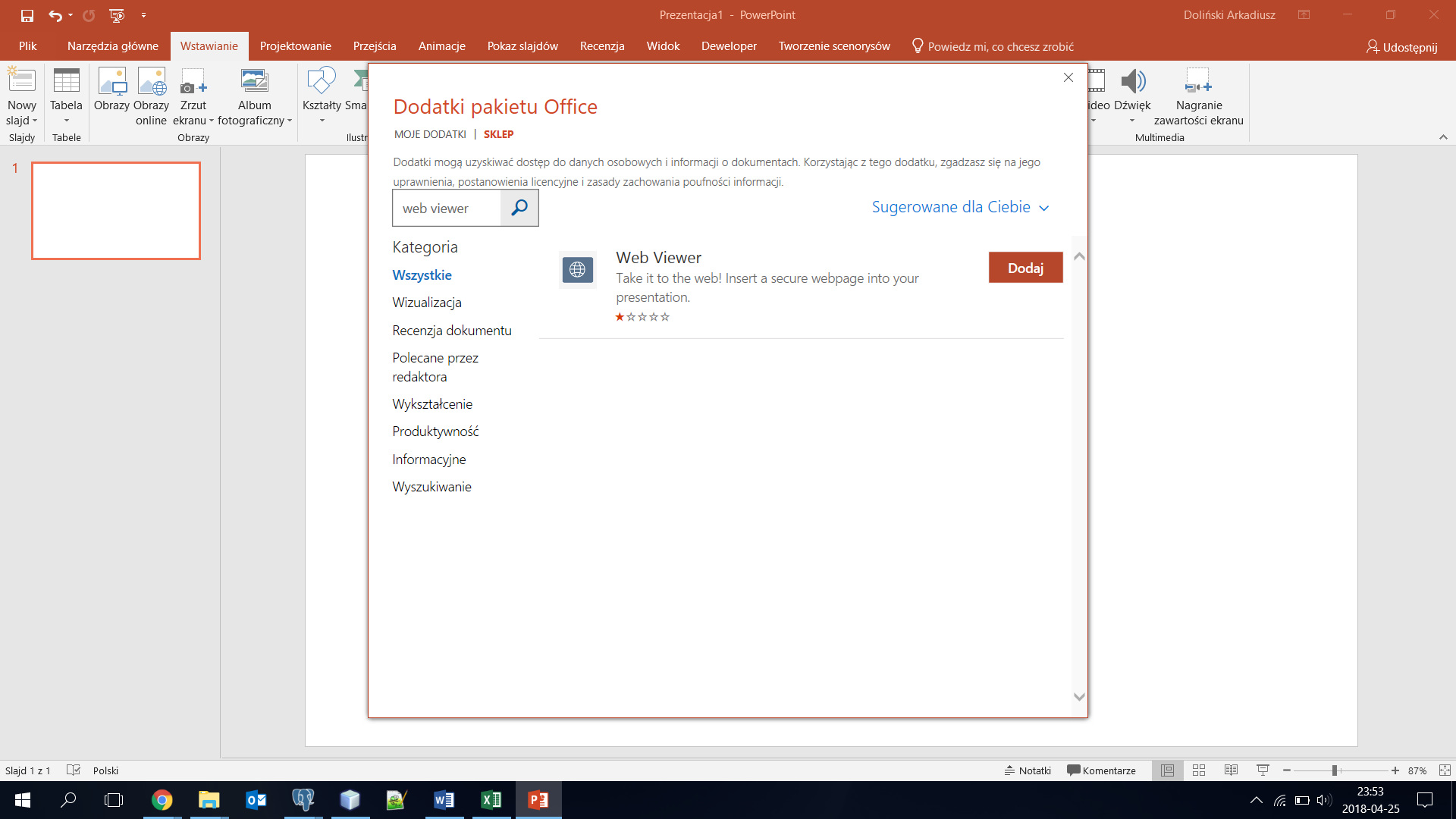
Klikamy „Dodaj” i wstawiamy komponent do slajdu:
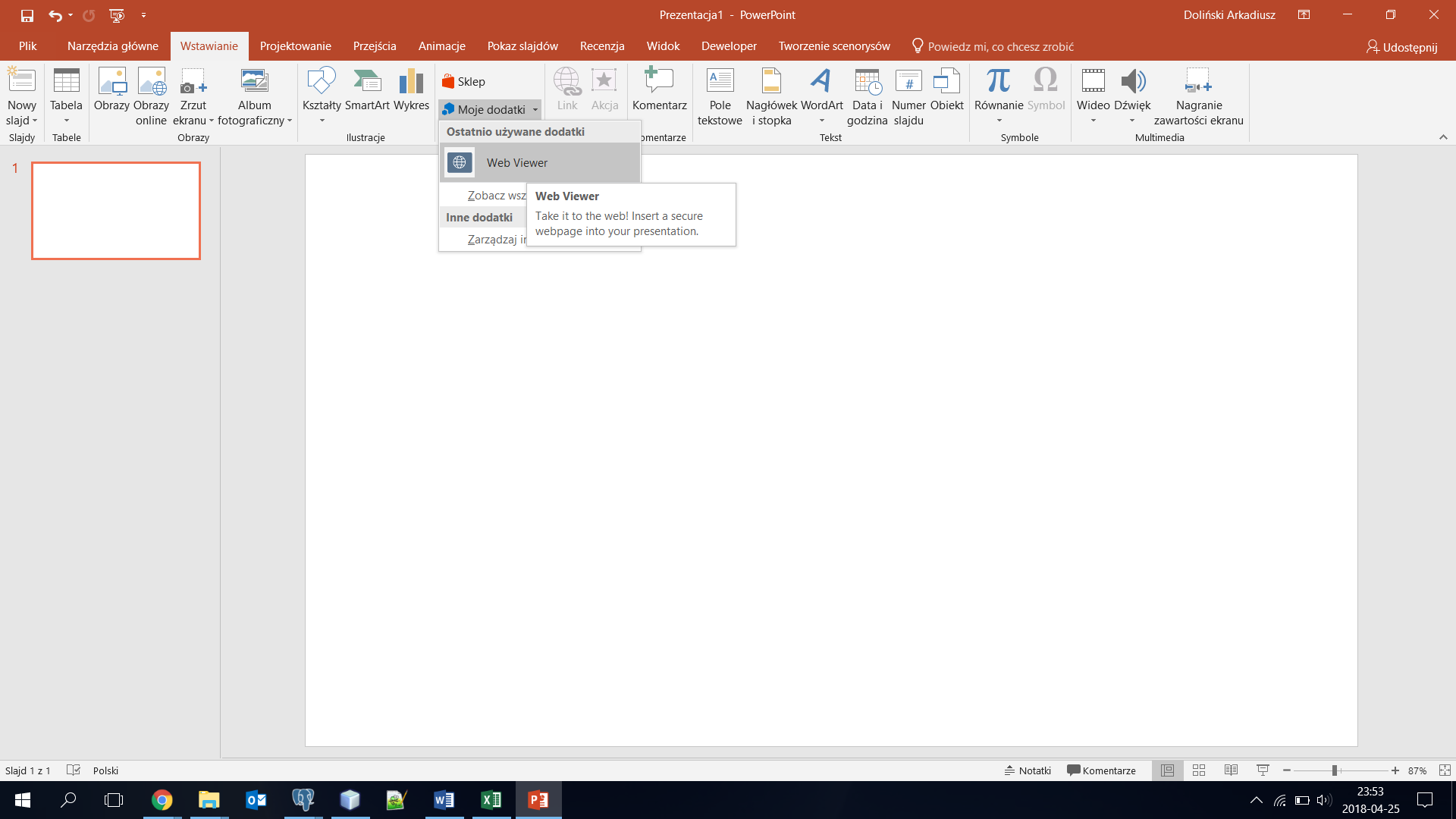
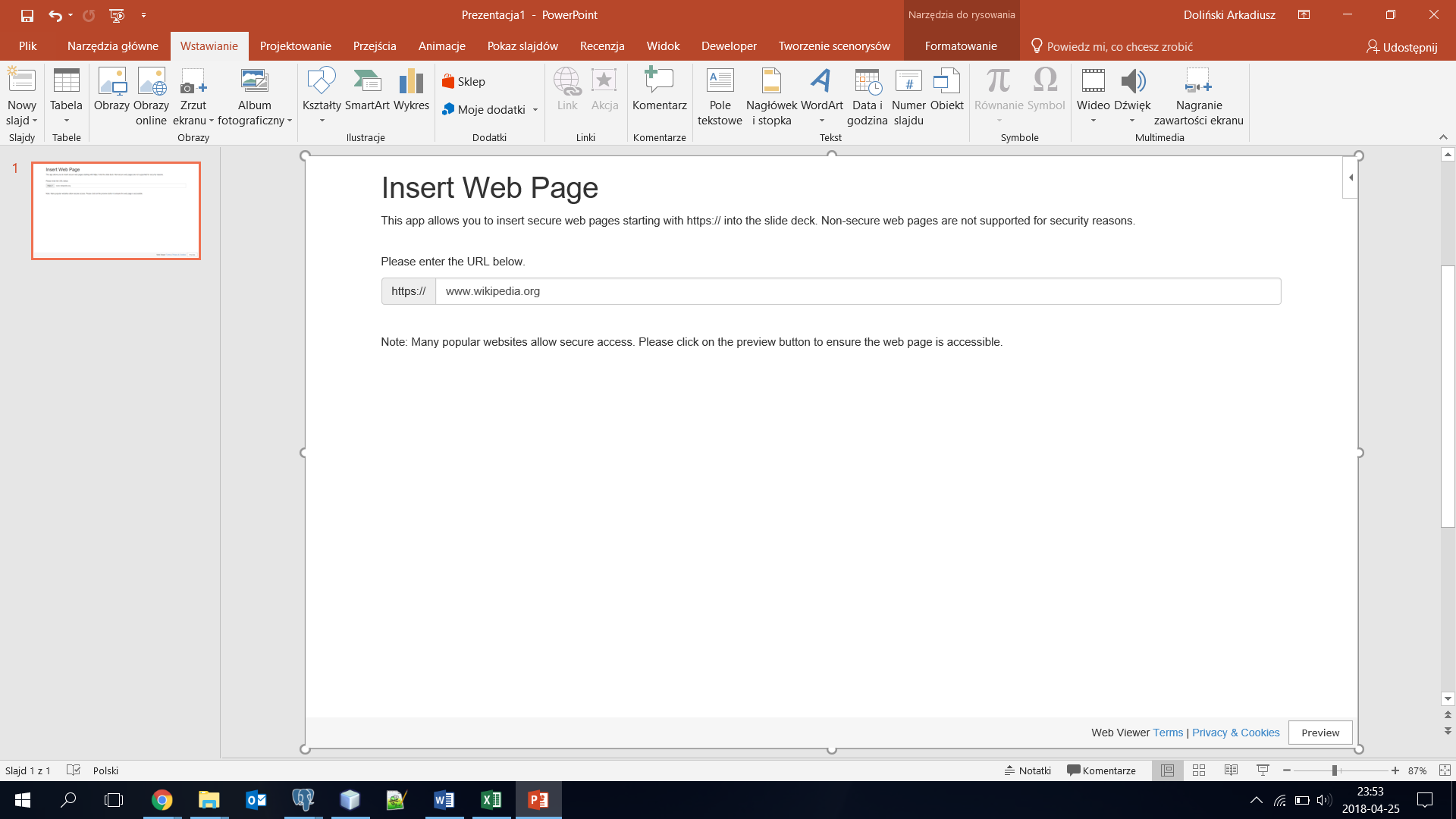
Następnie wklejamy link do udostępnionej analizy:
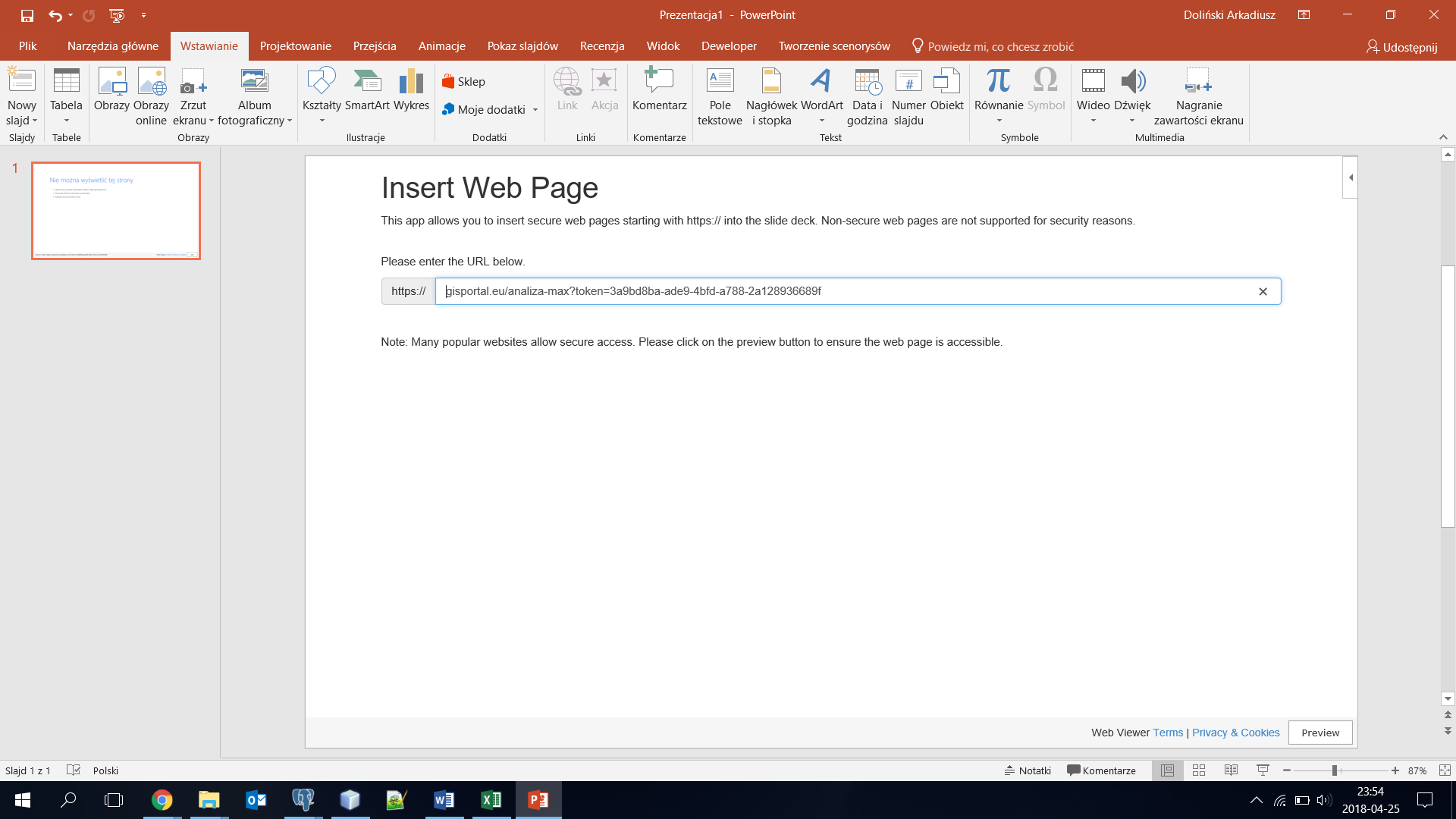
Po naciśnięciu „Preview” możemy korzystać z niej bezpośrednio w PowerPoint:
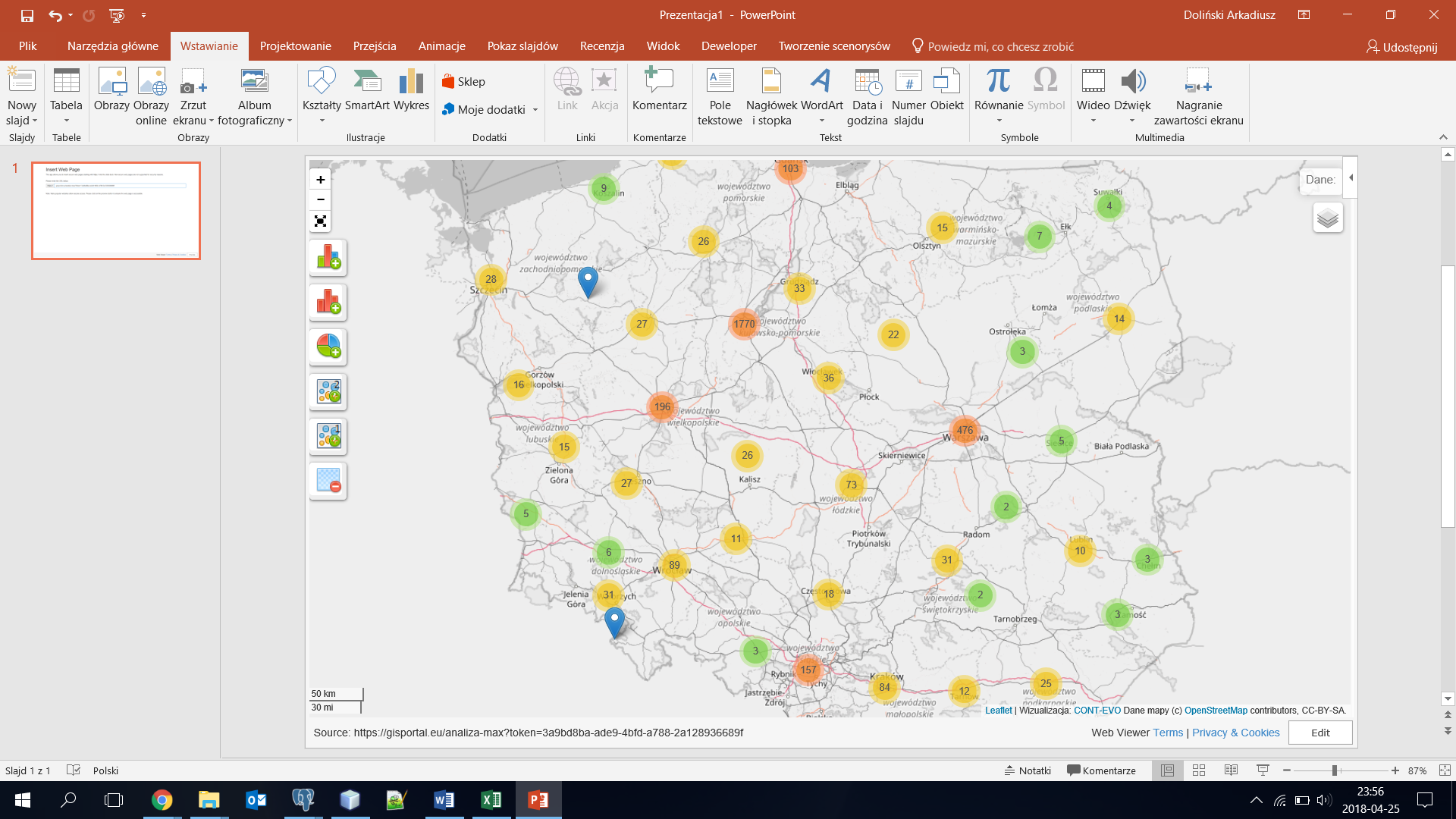
Oczywiście całość dostępna jest także w trybie „Full screen” podczas prezentacji na żywo:
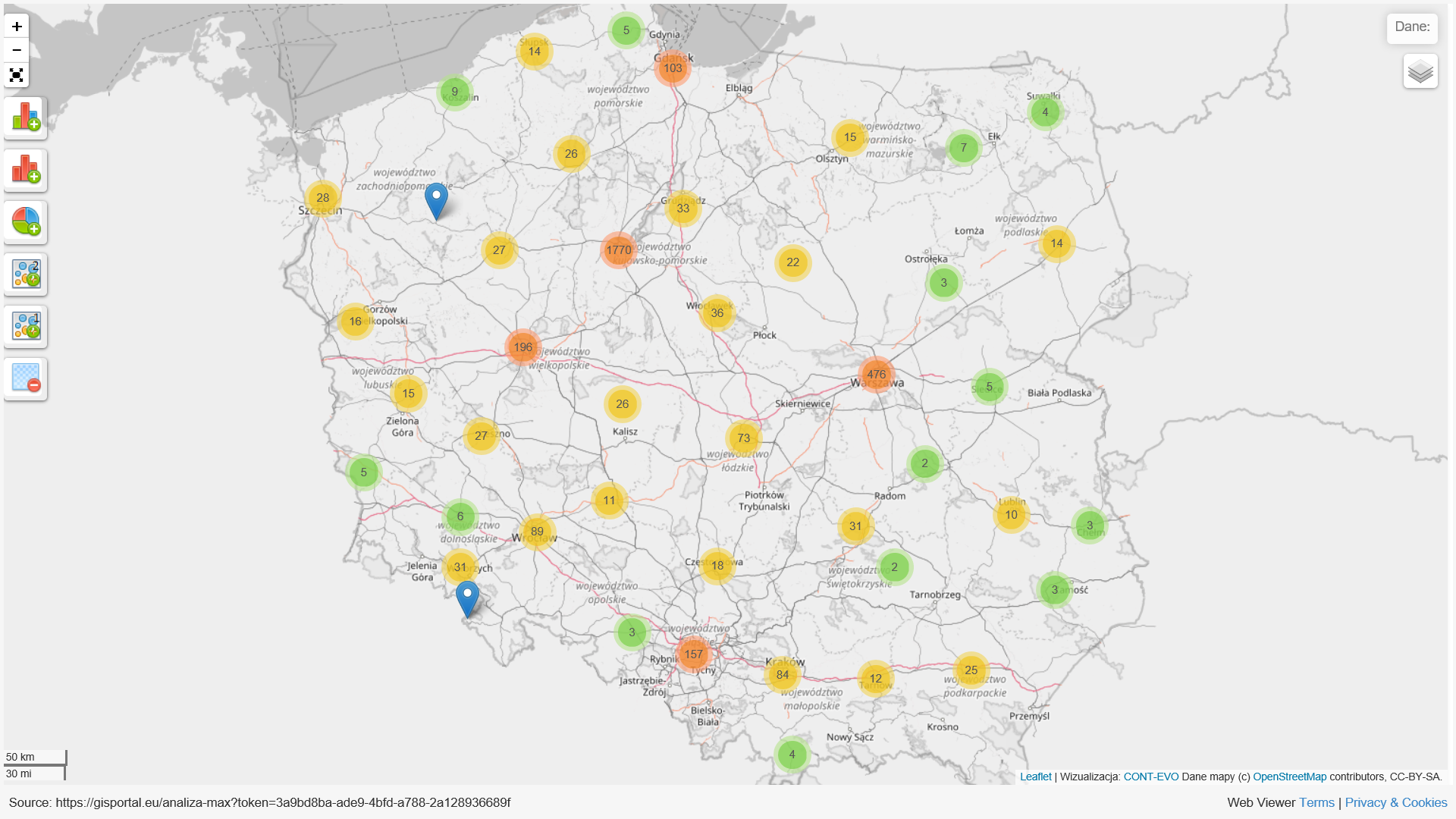
Analogicznie możemy udostępnić analizę na dowolnej stronie internetowej – umieszczając ją np. w IFRAME i podając powyżej wspomniany adres, jak np. pod adresem: http://contevo.eu/aktualnosci/sprawdz-jak-dziala-cont-evo-map-gis: